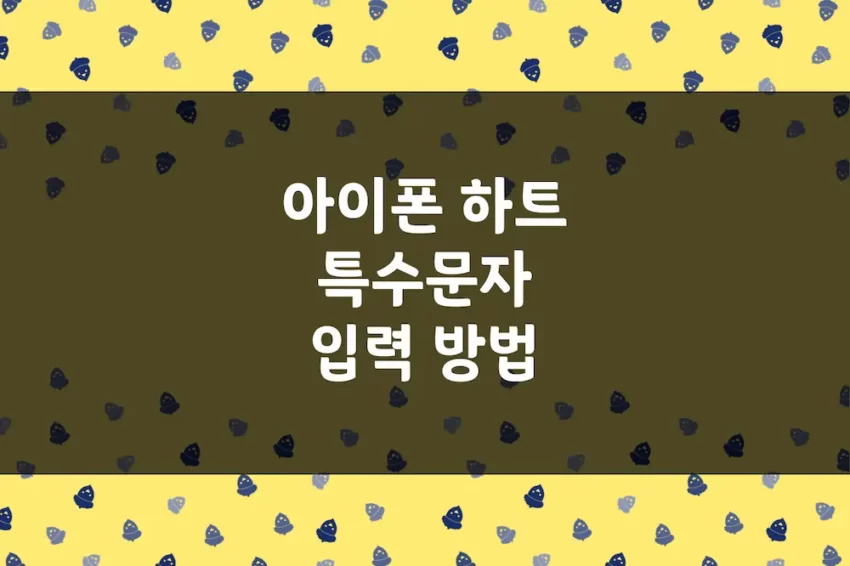아이폰 하트 특수문자 입력 방법을 공유합니다. 빈 하트, 까만 하트, 음표, 꽃무늬, 빈 별표, 까만 별표, 화살표, 왕관, 수학기호, 스마일, 해, 달, 한자, 일본어 등 아이폰 특수기호 이모티콘 넣는 방법을 알아두기만 하면 무궁무진하게 응용할 수 있습니다.
아이폰 오랫동안 잘 사용하고 있긴 하지만 한 가지 마음에 들지 않는 부분이 있어요. 바로 빈 하트, 까만 하트 특수문자 같은 키보드 이모티콘이 제한적이라는 거죠.
나는 다크하게 까만색 하트♥를 날리고 싶은데! 아님 청초하게 하얀 하트♡를 날리고 싶은데! 왜 알록달록❤️🧡💛하게만 해줍니까? 제발🙏 내가 원하는 대로 좀 보내고 싶은데 왜 안 돼?🥺 이해는 되지 않지만🤷♀️ 다 방법이 있지요😜
아이폰 “텍스트 대치” 기능을 이용해 키보드에 특수문자를 단축키를 등록해 놓고 사용할 수 있습니다. 물론 자주 쓰는 단어나 문장을 단축키로 등록해 놓을 수 있고요.
아이폰 하트 특수문자 입력 방법
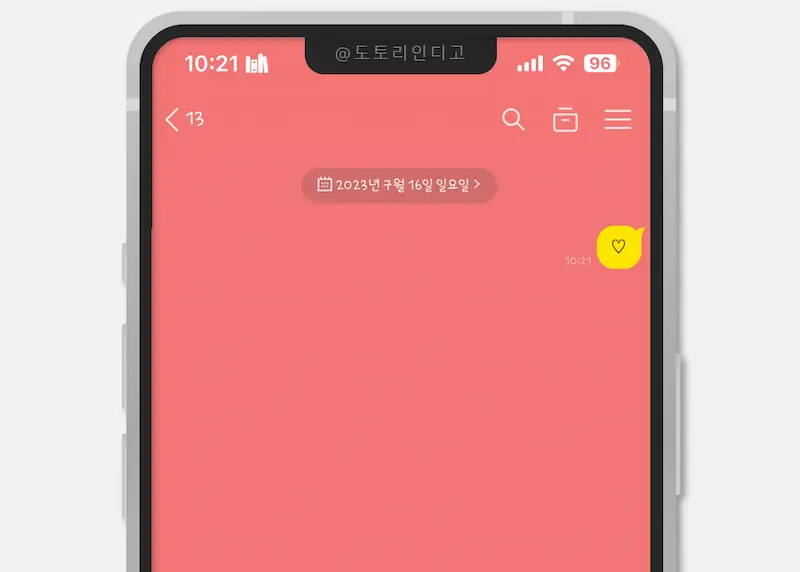
이렇게 아이폰 카카오톡 채팅창에서도 빈 하트 특수문자 입력해서 보낼 수 있지요.
아이폰 설정 > 일반 > 키보드
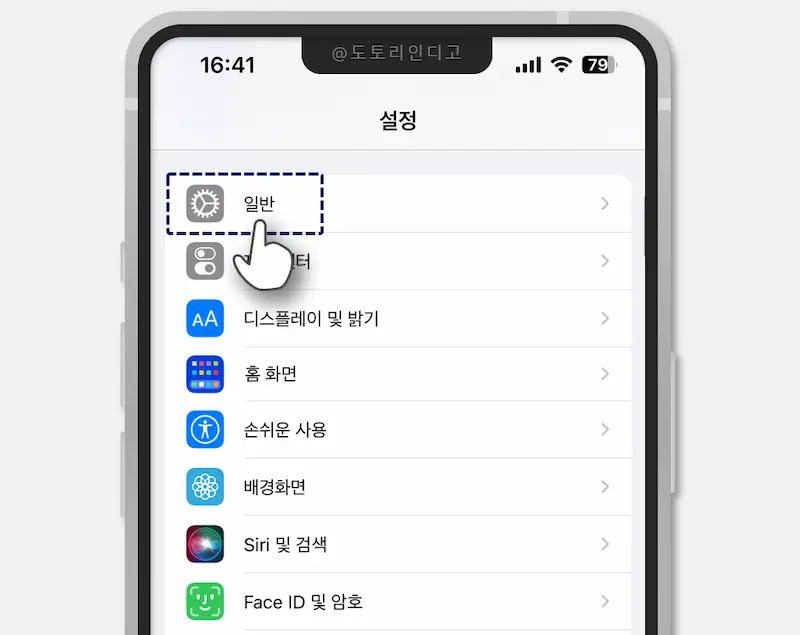
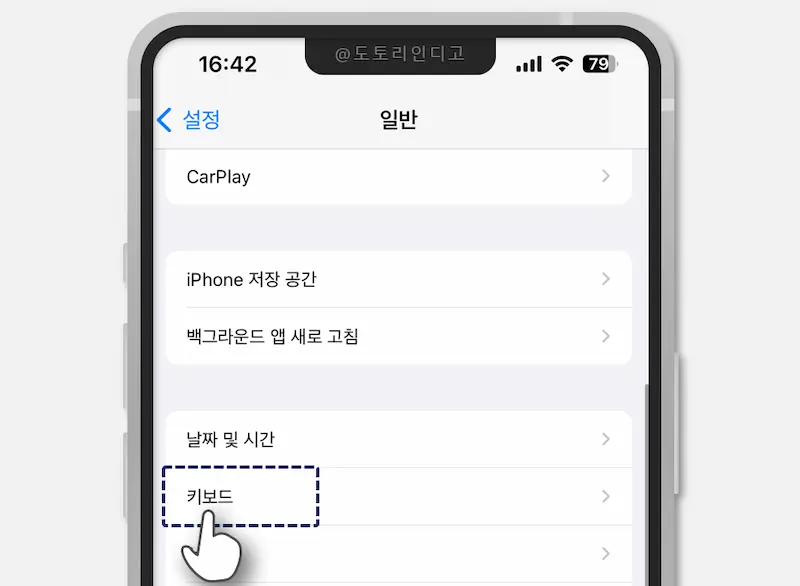
아이폰 설정, 일반의 키보드 섹션으로 들어갑니다.
텍스트 대치 > 추가
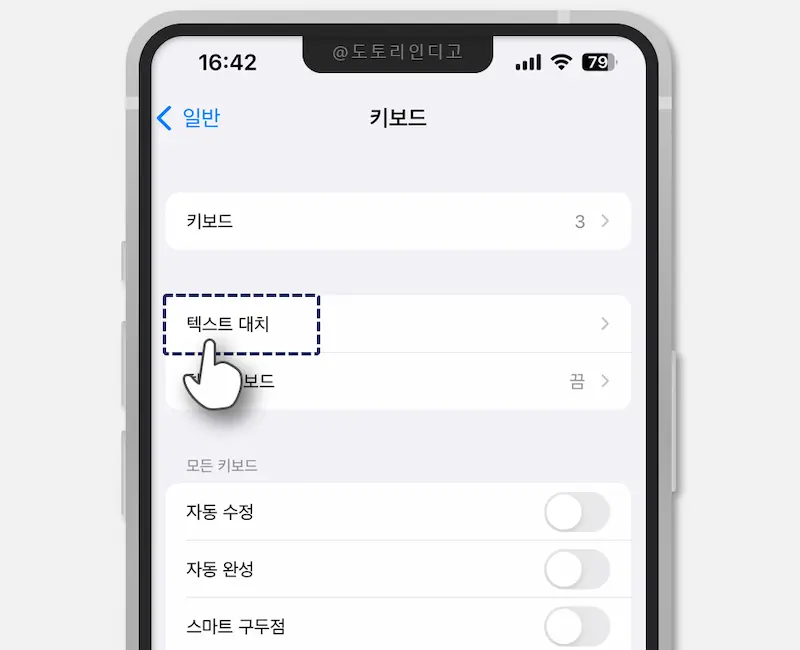
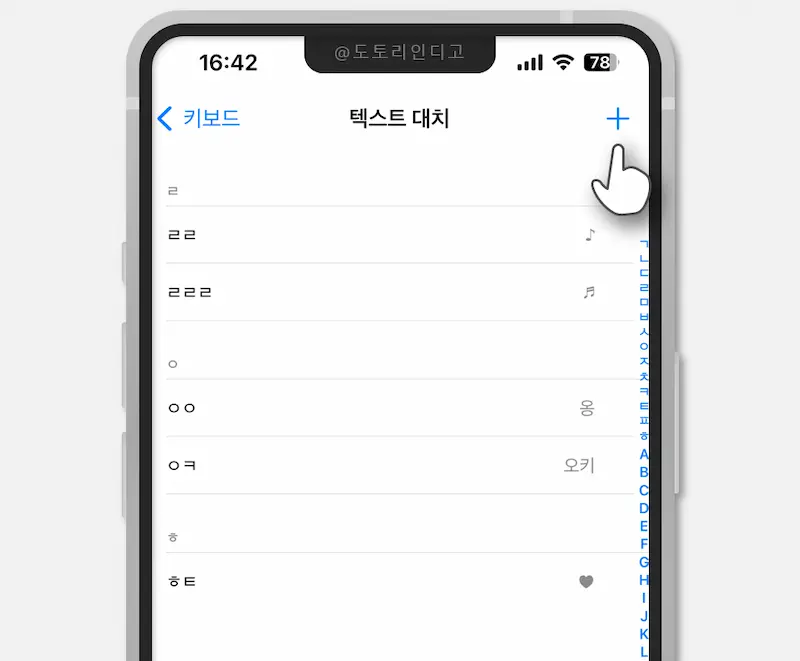
키보드의 ‘텍스트 대치’로 들어가 오른쪽 상단의 추가 버튼(+)을 눌러 줍니다.
특수문자 복사 > 붙여넣기
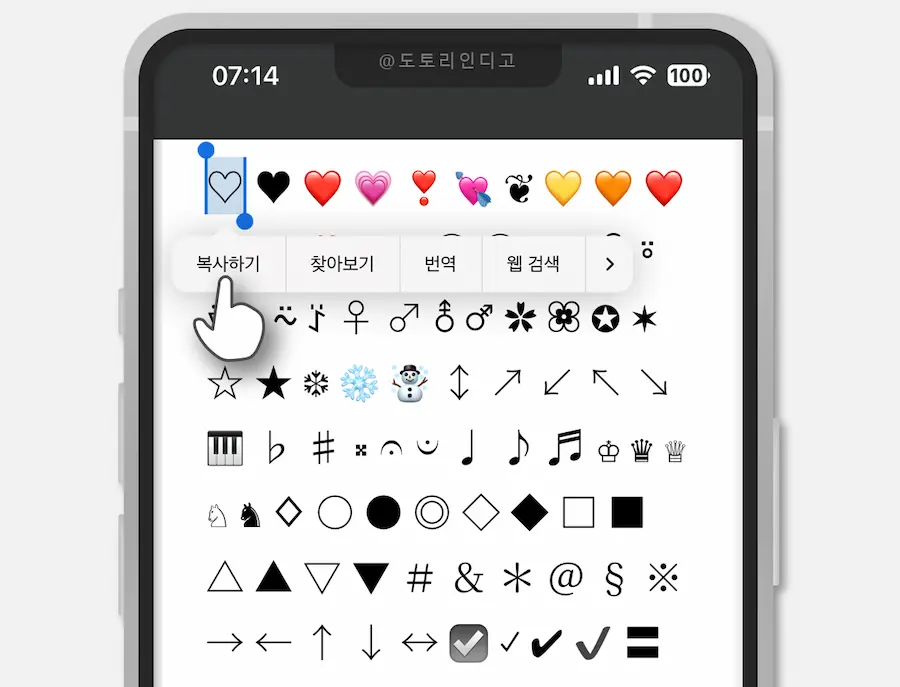
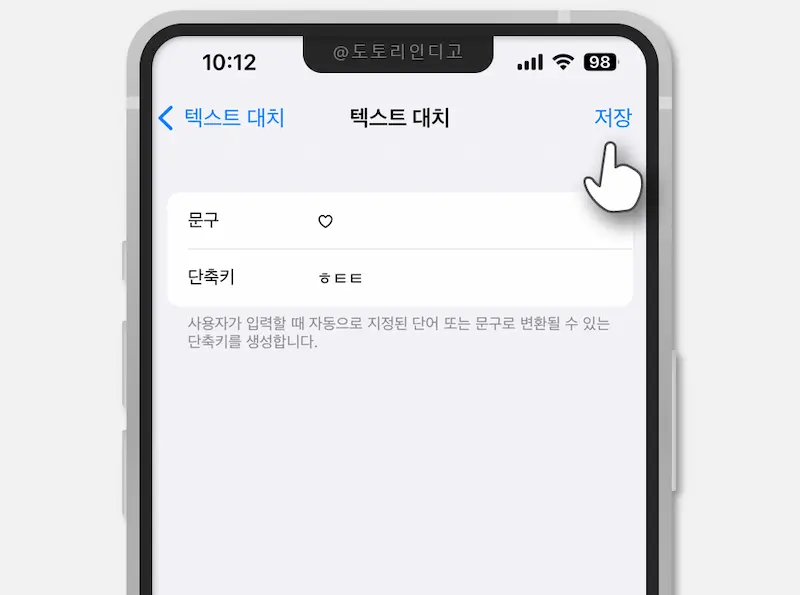
원하는 특수문자를 PC나 인터넷에서 찾아서 복사를 한 다음, 텍스트 대치 문구 항목에 넣어줍니다. 문구 입력 부분을 꾹 누르면 붙여넣기 메뉴가 나와요.
문구와 단축키가 헷갈리는데 특수문자를 문구 부분에 넣어 주셔야 합니다.
문구 = 표기를 원하는 문자나 기호
단축키 = 나만의 입력 암호(?)
단축키에는 짧게 넣기 좋은 문자를 넣어주면 좋겠죠. 저는 빨리 입력하기 편하도록 ㅎㅌㅌ로 입력해 주었어요.
아이폰 하트 특수문자 입력 – 카카오톡 채팅방에서도 가능
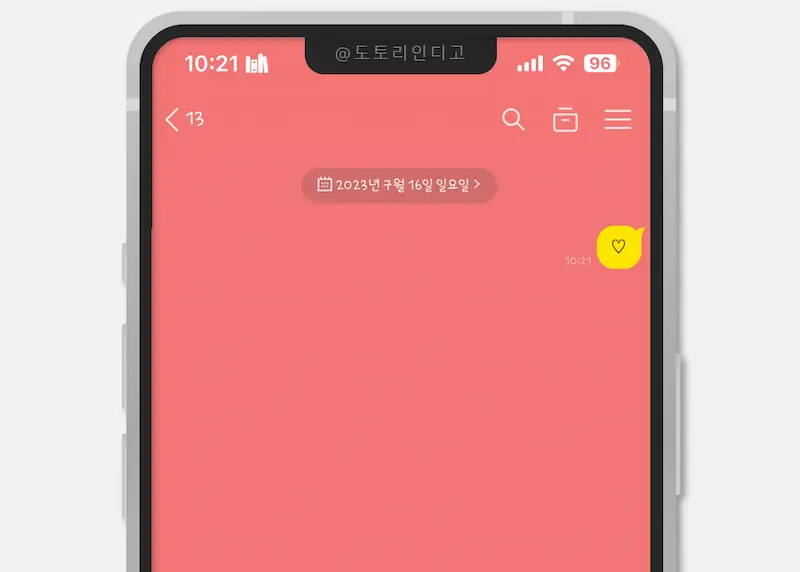
같은 방법으로 카카오톡 이모티콘 말고 그냥 카톡 메시지로도 이렇게 아이폰 빈 하트 보낼 수 있고요.
입력 테스트
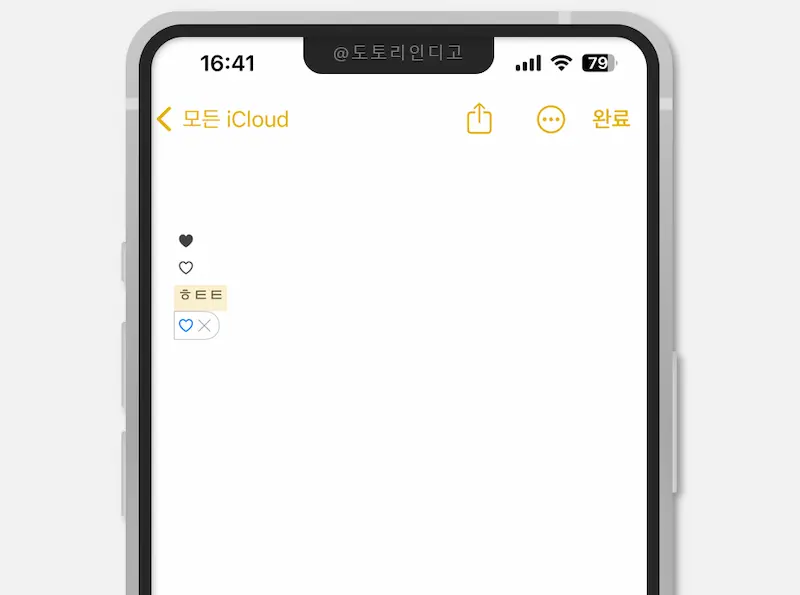
메모장에서 제가 등록한 단축키인 ‘ㅎㅌㅌ’를 입력했더니 아래에 자동으로 하트 기호가 뜨네요.
기호가 뜨면 평소에 글 쓸 때처럼 스페이스바(간격 버튼) 눌러 주시면 바로 입력 됩니다.
아이폰 하트 특수문자 입력 응용
같은 방법으로 평소에 사용하고 싶은 다양한 특수문자를 잔뜩 입력해 놓고 골라서 사용할 수도 있습니다. 카카오톡 이모티콘 이외에 그냥 카톡 메시지로도 다양하게 특수문자를 입력해 놓고 보낼 수도 있고요.
여러 개 등록해 둬도 막상 쓰려고 하면 단축키를 잊어버리는 바람에 항상 쓰는 것만 쓰게 된다는 단점이 있긴 하지만 그래도 이렇게 해두면 편리하게 사용할 수 있어요.
특수문자뿐만 아니라 자주 쓰는 문장도 단축키로 입력해 둘 수 있습니다.
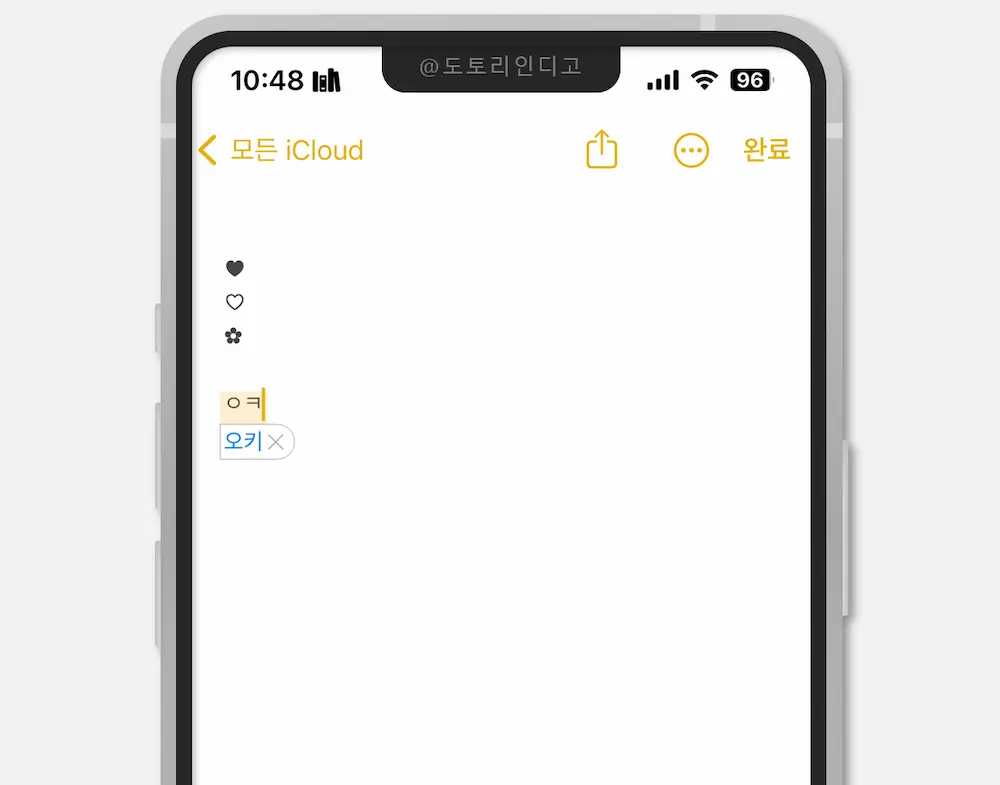
ㅇㅋ를 ‘오키’로 등록해두면 평소에 ㅇㅋ를 누르고 스페이스바만 눌러도 ‘오키’ 문구를 입력할 수 있습니다.
ㅈㄱ를 ‘지금 가는 중이야~~, ‘ㅁㅎ’를 뭐해?로, ㄱㅅ를 ‘감사합니다’로 등록해 두는 등 취향껏 편하게 쓸 수 있겠죠.
다만 주의할 건 꼭 스페이스바를 누르고 입력하셔야 한다는 점이에요. ‘감사합니다’를 입력해야 하는 상황에서 ‘ㄱㅅ’만 가면 곤란할 수도 있으니까요.
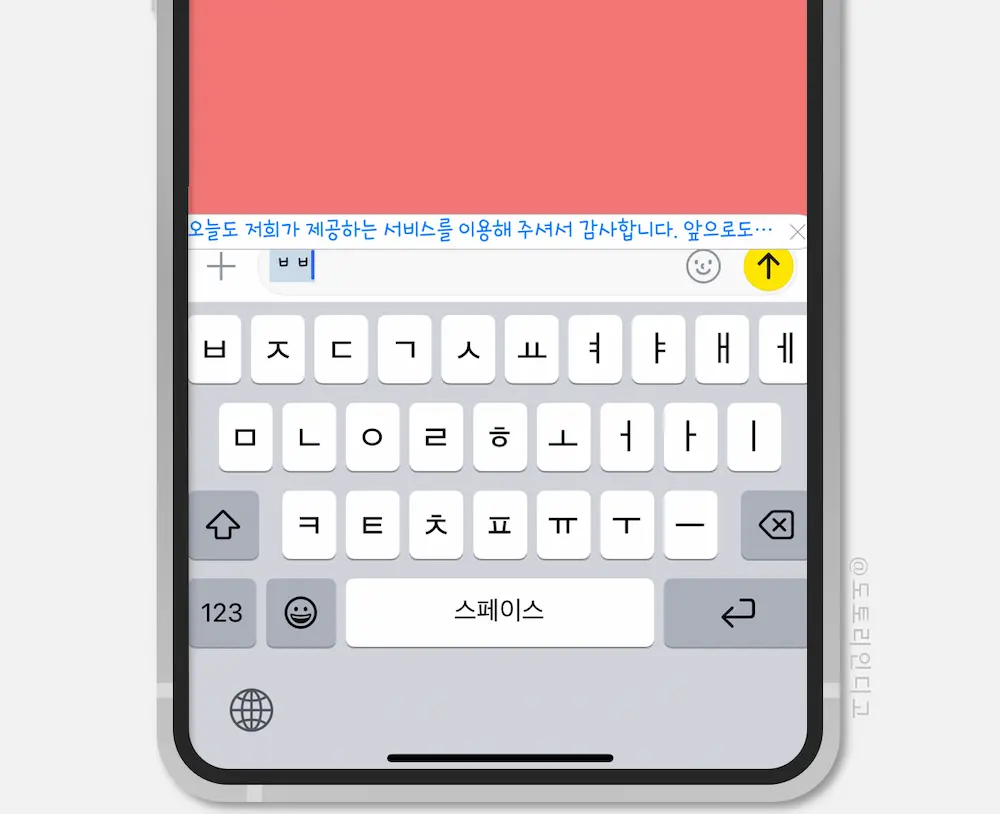
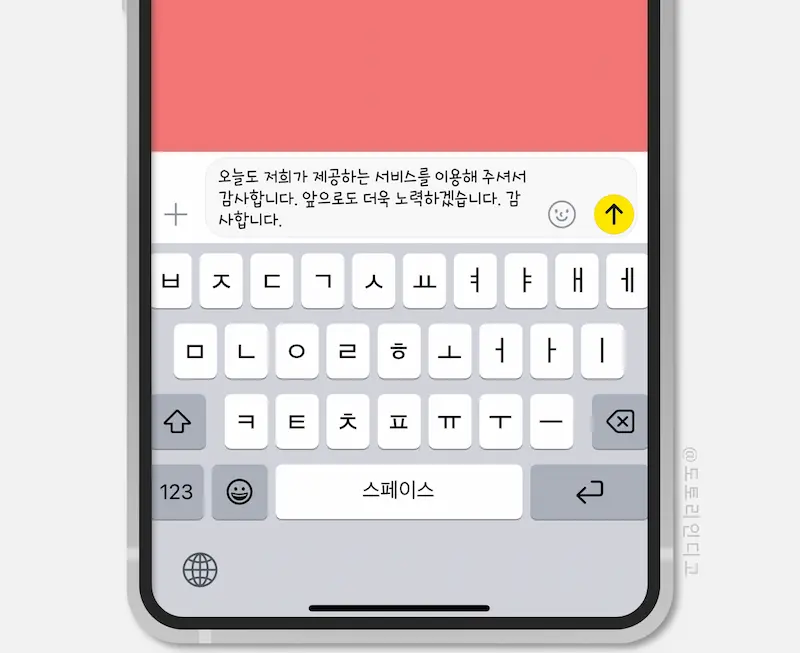
영업용 카카오톡 메시지, 네이버 톡톡 등 영업용으로 자주 쓰는 문구가 있다면 이렇게 등록해 두시고 쓰셔도 됩니다.
같은 말 반복해서 입력할 필요 없이 짧은 단축 문구만 입력해서 쓰면 편하겠죠.
물론 이때도 단축 문구가 전송되지 않도록 주의하세요.
아이폰 특수문자 기호 모음
도형 (스마일, 하트, 꽃, 동그라미, 세모, 네모, 화살표, 음표 등), 로마 숫자 (대문자/소문자), 괄호 (괄호 기호, 괄호 한글, 괄호 숫자, 괄호 영문), 기타 문자 (그리스, 키릴, 라틴 문자), 수학 기호/단위 등 특수문자 모음을 보시려면 아래 글을 참고하세요.
모든 정보는 내용의 정확성 및 신뢰성이 보증되지 않으며 전문가의 의견이나 권고를 대체할 수 없으므로, 개인의 책임 및 판단에 따라 참고 목적으로만 사용되어야 합니다 (상세 고지 참조) | 제품/브랜드 관련 모든 글 내돈내산 (협찬 X)
2023.07.16. 도토리인디고